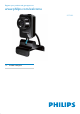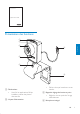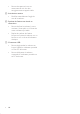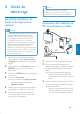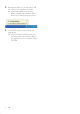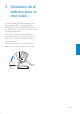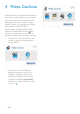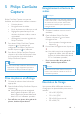User manual
5
Conseil
Procédez de la même manière pour •
télécharger les logiciels et pilotes les plus
récents pour la webcam Philips SPZ3000.
Connexion de la webcam au
PC ou ordinateur portable
1 Allumez le PC ou ordinateur portable.
2 Pour une première utilisation de la
webcam avec Philips CamSuite, installez
les logiciels téléchargés à partir du site
Web.
Une fois l’installation des logiciels »
terminée, l’icône Philips CamSuite
s’affiche dans le coin inférieur droit de
l’écran.
3 Fixez la webcam à l’écran de votre PC ou
de votre ordinateur portable à l’aide du
système de fixation.
Repliez le système de fixation pour •
poser la webcam sur un bureau ou
sur un écran d’ordinateur classique.
2 Guide de
démarrage
(Facultatif) Installation du
pilote et du logiciel de la
webcam
Remarque
Pour profiter des fonctions spéciales offertes •
par Philips CamSuite et Webcam Driver
SPZ3000, visitez www.philips.com/support
et téléchargez les applications à partir du
site. Philips CamSuite est pris en charge
uniquement sur les PC équipés des systèmes
d’exploitation Microsoft® Windows® XP
(SP2 ou version ultérieure), Vista ou
Windows 7. Une fois les logiciels installés, vous
pouvez modifier les paramètres de la webcam
Philips SPZ3000 à partir de leur page de
propriétés respective.
1 Sur la page www.philips.com/support,
cliquez dans le champ Choose country
/ language pour sélectionner votre pays/
langue.
2 Cliquez dans la zone Rechercher, entrez
SPZ3000, puis cliquez sur le bouton
Rechercher.
3 Cliquez sur SPZ3000 dans les résultats de
la recherche.
4 Cliquez sur Assistance.
Vous trouverez sous » Support produit
des informations concernant les
logiciels et pilotes.
5 Téléchargez le programme d’installation
de logiciel ou de pilote qu’il vous faut.
6 Exécutez le programme d’installation
et suivez les instructions à l’écran pour
mener à bien l’installation.
Français
FR
63=B80B)5SGI